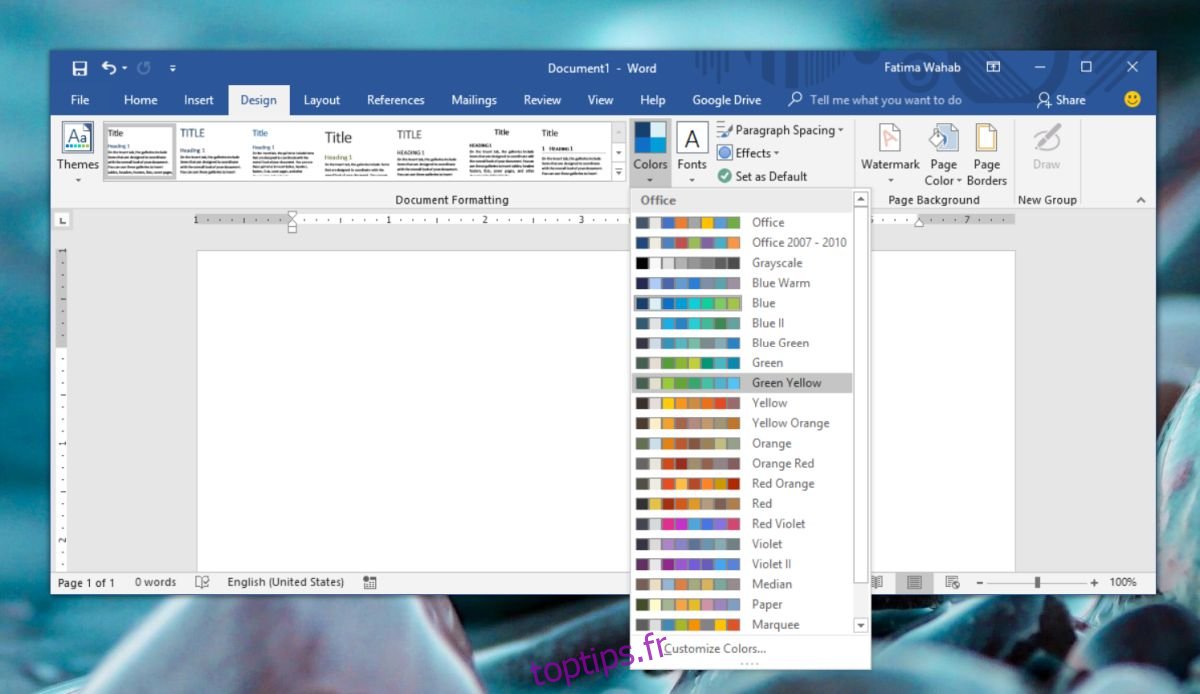Les applications Microsoft Office ont toutes des thèmes de couleurs différents que vous pouvez utiliser dans vos documents, feuilles de calcul ou présentations. Les jeux de couleurs ne sont pas seulement pour le texte; ils sont très bien conçus pour que les couleurs s’appliquent aux formes que vous insérez, aux tableaux que vous ajoutez et même aux en-têtes. Les schémas de couleurs sont généralement bons. Si une ou deux couleurs sont désactivées ou si elles ne sont pas aussi belles que les autres couleurs, vous pouvez la changer manuellement, mais c’est assez fastidieux. Il est préférable d’effectuer le changement de thème et de cette façon, il s’appliquera automatiquement à l’élément pertinent de votre fichier. Voici comment personnaliser un jeu de couleurs dans Microsoft Office.
Personnaliser un jeu de couleurs
Ouvrez n’importe quelle application Microsoft Office et appliquez un jeu de couleurs. Vous pouvez appliquer un jeu de couleurs à partir de l’onglet Conception dans Word. Il y a un bouton Couleurs qui, lorsque vous cliquez dessus, révèle une liste de jeux de couleurs que vous pouvez sélectionner. Appliquez celle que vous souhaitez utiliser, mais dont une ou deux couleurs ne semblent pas correctes.
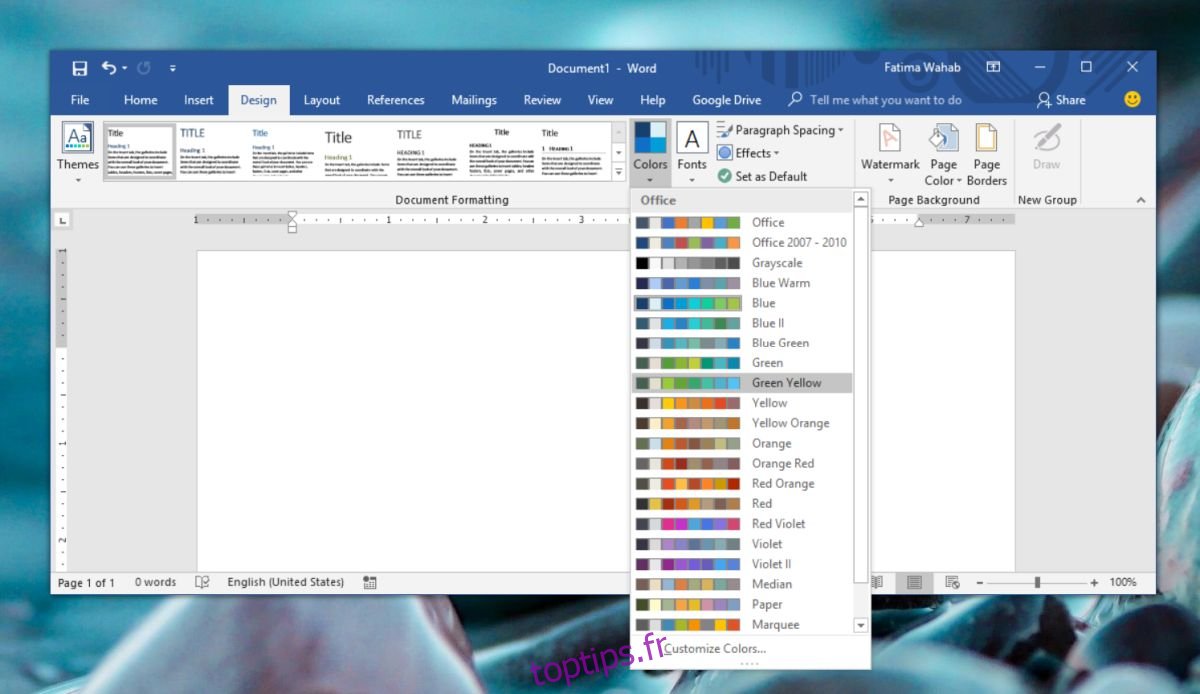
Une fois que vous avez appliqué le jeu de couleurs, ouvrez à nouveau la liste de jeux de couleurs et sélectionnez l’option Personnaliser les couleurs à la toute fin de la liste. Cela ouvrira une nouvelle fenêtre avec le thème actuel avec des options pour le personnaliser. Les couleurs ne sont pas toutes décrites par la manière dont elles sont utilisées et l’image de droite vous montre, par exemple, la couleur du lien hypertexte. La plupart des couleurs portent le nom « Accent 1 », etc.
Pour changer une couleur, ouvrez la liste déroulante de la zone de couleur. Vous pouvez sélectionner une couleur parmi l’une des autres couleurs du thème, ou vous pouvez sélectionner toute autre couleur de votre choix. Une fois que vous avez personnalisé le jeu de couleurs, vous devez l’enregistrer. Les modifications ne sont pas apportées au thème d’origine. Il est enregistré sous un thème différent et vous pouvez lui donner un nom personnalisé. Le thème enregistré est accessible à partir de la même liste déroulante de couleurs.
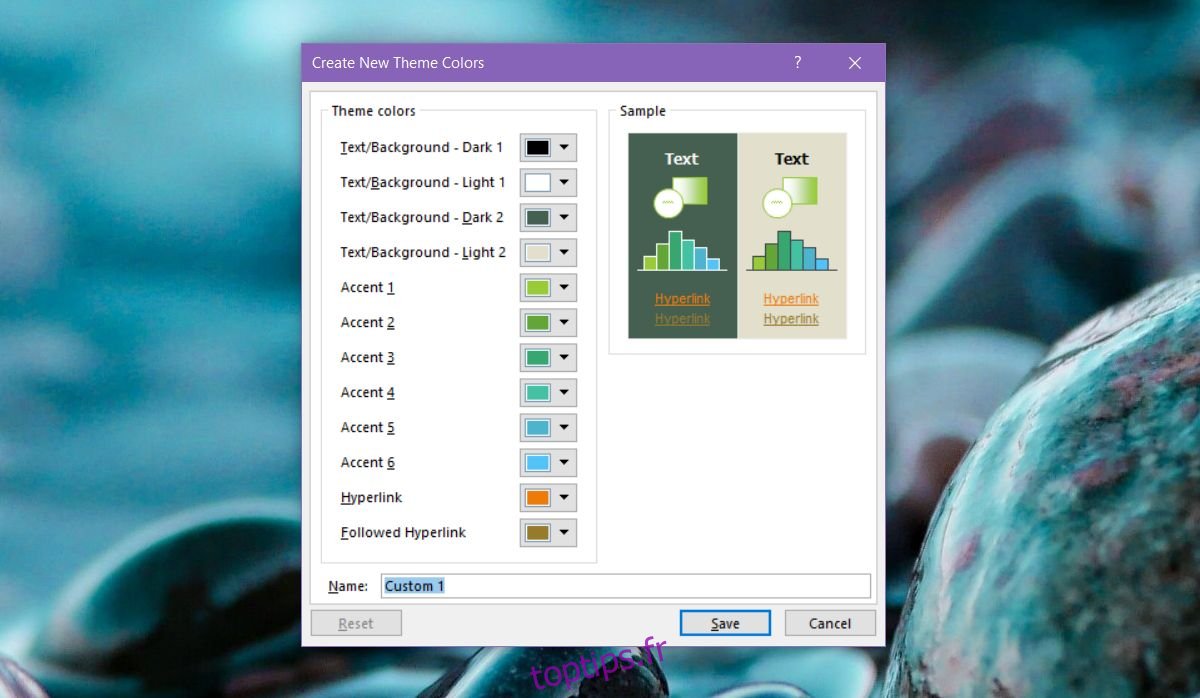
Pour faciliter l’identification de la couleur utilisée pour chaque élément d’un document ou d’une présentation, vous devez insérer les éléments que vous prévoyez d’utiliser dans votre fichier avant de personnaliser un jeu de couleurs.
Par exemple, si vous avez l’intention d’insérer un tableau et des formes, vous devez en ajouter quelques vides et voir à quoi tout ressemble. C’est une bonne idée d’utiliser des formes, des graphiques et des tableaux qui ont plus d’une couleur. Une fois que vous savez quelles couleurs sont utilisées pour quel élément, vous pouvez le personnaliser plus facilement. Les modifications que vous apportez au thème sont reflétées lorsque vous les appliquez.
Un thème que vous créez est disponible dans toutes les applications Office.